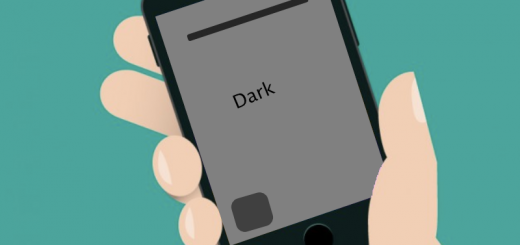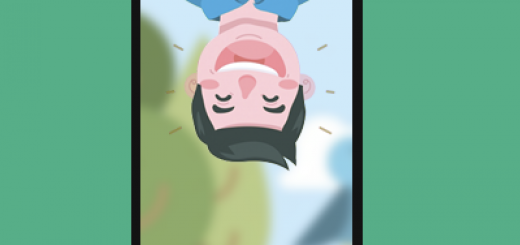Menghubungkan MacBook ke Monitor dengan Posisi Tertutup
Mukharom.com – Jika kamu sering menonton video dari content creator di luar negeri, kamu pasti sering melihat mereka menggunakan MacBook sebagai komputer utamanya yang dihubungkan dengan Monitor external. Tujuannya yakni agar lebih produktif, karena dengan layar yang lebih luas kita dapat menempatkan beberapa window sekaligus dan memiliki sudut pandang yang lebih luas. Maka dari itu penggunaan monitor dengan layar yang luas bahkan lebar, sering ditemukan oleh beberapa content creator, video editor atau pekerja dengan tingkat produktifitas yang tinggi.
Namun hal yang biasa ditemukan yakni mereka menempatkan laptop MacBook mereka dengan kondisi tertutup, tapi monitor masih dapat menyala dan MacBook dapat digunakan. Hal tersebut mungkin jadi pertanyaan beberapa orang, termasuk saya. Kebanyakan memang para pekerja produktif menggunakan MacBook Pro sebagai komputer mereka, lalu penggunaan monitor external dengan kondisi MacBook tertutup apakah bisa dilakukan di MacBook Air juga?
Jawabannya: sangat bisa. Saya sudah mencobanya di MacBook Air karena rasa penasaran beberapa waktu dekat ini, tidak sulit dan sangat mudah melakukannya. Lalu bagaimanakan cara menghubungkan MacBook ke Monitor external dengan Posisi tertutup? Baik itu di MacBook Pro maupun MacBook Air. Berikut panduan menghubungkan MacBook ke Monitor external dengan Posisi tertutup atau Sleep.
Menghubungkan MacBook ke Monitor external dalam Kondisi MacBook tertutup
Sebelum menghubungkan MacBook kamu ke monitor external dengan kondisi tertutup, pastikan kamu memenuhi persyaratan dengan memiliki beberapa perangkat berikut
- Monitor External, untuk menampilkan tampilan layar MacBook
- Keyboard dan mouse external, untuk input dan navigasi
- Kabel Charger MacBook (Magsafe atau USB C)
- Adapter MacBook to HDMI atau VGA
Jika sudah memiliki beberapa persyaratan tersebut kamu dapat lanjut ke tahapan selanjutnya, namun jika belum silakan lengkapi terlebih dahulu.
Langkah pertama yakni menghubungkan perangkat Mouse dan Keyboard ke MacBook kamu dan pastikan dapat terdeteksi dan digunakan dengan baik. Perangkat mouse dan keyboard dapat menggunakan perangkat kabel maupun nirkabel. Jika menggunakan perangkat nirkabel (tepatnya bluetooth), pastikan bluetooth pada MacBook telah menyala dan terhubung dengan baik.
Langkah kedua silakan sambungkan beberapa kabel ke perangkat MacBook anda, diantaranya
- Kabel Charger MacBook, yang sudah terhubung ke listrik, pastikan dalam kondisi terhubung terus jika ingin menggunakan monitor external dalam kondisi laptop tertutup
- Adapter HDMI/VGA, sesuaikan dengan adapter tipe MacBook yang kamu punya apakah mini display port to HDMI, USB C to HDM, dsb.
- Jika kamu menggunakan keyboard/mouse kabel, hubungkan juga ke MacBook kamu
Langkah Ketiga, silakan pilih menu Apple () -> kemudian pilih Sleep atau Tidur dan silakan tutup MacBook kamu. Pastikan charger adaptor terus tersambung dan kabel HDMI/VGA ke monitor sudah tersambung dengan baik.
Langkah Keempat, silakan tekan tombol sembarang pada keyboard atau mouse untuk membangunkan atau menyalakan MacBook anda ke layar monitor external. Kemudian silakan login kembali menggunakan user kamu, dan MacBook dapat digunakan pada Monitor External dalam keadaan tertutup. Selamat! Fungsi macbook saat ini sebagai CPU saja dan aktifitas input dan output tampilan dilakukan oleh perangkat external.
Bagaimana mudah bukan mengkonfigurasi MacBook kamu ke Monitor External dengan kondisi tertutup? Sebenarnya hal ini dapat digunakan juga pada komputer lain non-MacBook, asalkan laptop mendapatkan daya listrik atau terhubung ke Charger secara terus menerus. Rekan saya sudah mencobanya juga pada Laptop Acer-nya dan dapat berfungsi dan digunakan dalam kondisi tertutup dan terhubung ke Monitor External.
Apakah penggunaan seperti ini baik untuk kedepanya? Saya tidak menyarankan untuk menggunakan MacBook dalam kondisi tertutup secara terus menerus, karena secara teknis sirkulasi udara akan kurang baik. Apalagi jika Mac sedang menjalankan beberapa program yang cukup memberatkan kinerjanya, sehingga menghasilkan suhu yang panas. Saya lebih prefer menggunakan dalam kondisi MacBook terbuka, jika layarnya tidak dipakai dapat saya set ke brightness yang paling minim agar penggunaan batterai dapat lebih hemat karena penggunaan daya-nya berkurang.
Apakah kamu mengalami kesulitan dalam menghubungkan MacBook kamu ke monitor external? Silakan share pengalaman kamu di kolom komentar. Jika kamu pengguna MacBook Pro sepertinya tidak perlu khawatir jika dalam kondisi tertutup, karena performanya yang bisa diandalkan dan mungkin suhu yang dihasilkan jauh lebih rendah dibandingkan dengan MacBook Air yang saya miliki.
Have a good day!